SVG 파일: 정의 및 만드는 방법
게시 됨: 2023-03-05그래픽 디자인의 세계에서는 SVG 파일을 사용하는 방법을 잘 이해하는 것이 필수적입니다. SVG는 Scalable Vector Graphics의 약자이며 해상도에 독립적인 이미지를 만드는 데 사용됩니다. 즉, 이미지 품질 손실 없이 크기를 늘리거나 줄일 수 있습니다. SVG 파일은 다른 파일 형식보다 작기 때문에 웹 사용에 이상적입니다. 뿐만 아니라 코드로 쉽게 조작할 수 있어 웹 개발자들 사이에서 선호됩니다. 이 블로그 게시물에서는 SVG 파일이 무엇이며 어떻게 만드는지 알아봅니다. JPG 또는 PNG와 같은 이미지 파일 대신 SVG 파일을 사용하려는 이유와 고유한 SVG 이미지를 만들기 위한 몇 가지 팁에 대해 논의합니다.
목차
SVG 파일이란 무엇입니까?
SVG 파일은 수학적 알고리즘을 사용하여 이미지를 저장하는 벡터 그래픽 파일 유형입니다. SVG 파일을 사용할 때의 장점은 품질 저하 없이 어떤 크기로도 확장할 수 있다는 것입니다. 따라서 이미지 크기를 자주 조정해야 하는 웹사이트 및 앱에서 사용하기에 이상적입니다.
SVG 파일은 Adobe Illustrator 또는 Inkscape와 같은 그리기 소프트웨어를 사용하여 생성됩니다. SVG 파일을 만들려면 먼저 벡터 그래픽을 사용하여 그림을 만들어야 합니다. 그림이 있으면 SVG 파일로 저장할 수 있습니다.
파일을 저장할 때 "다른 이름으로 저장..." 옵션을 선택하고 드롭다운 메뉴에서 "SVG" 형식을 선택해야 합니다. 이렇게 하면 파일이 올바른 형식으로 저장됩니다.
SVG 파일을 만드는 방법
벡터 이미지에는 래스터와 벡터의 두 가지 주요 유형이 있습니다. 래스터 이미지는 함께 모였을 때 이미지를 형성하는 작은 색상 점인 픽셀로 구성됩니다. 래스터 이미지를 확대하면 이미지를 구성하는 개별 픽셀이 기본적으로 표시되기 때문에 래스터 이미지가 픽셀화되어 보이기 시작합니다. 반면에 벡터 이미지는 경로로 구성됩니다. 이러한 경로는 직선 또는 곡선일 수 있으며 이미지의 윤곽선을 정의하는 데 사용됩니다. 벡터 이미지를 확대하면 이미지를 구성하는 선이 매끄럽게 유지되기 때문에 픽셀화되지 않습니다.
SVG 파일은 XML 코드를 사용하여 이미지를 구성하는 모양을 설명하는 벡터 이미지입니다. 그런 다음 이 코드는 브라우저나 SVG 뷰어에서 렌더링됩니다. SVG 파일은 텍스트 기반이므로 다른 텍스트 기반 파일(예: HTML 또는 CSS 파일)처럼 압축할 수 있습니다. 따라서 파일 크기가 종종 문제가 되는 웹에서 사용하기에 이상적입니다.

SVG 파일을 만들려면 Adobe Illustrator 또는 Inkscape와 같은 벡터 그래픽 편집 프로그램이 필요합니다. 선택한 프로그램을 열면 디자인을 만들어야 합니다. 이것은 펜 도구로 도형을 그리거나 기존 이미지(예: JPEG)를 가져와서 수행할 수 있습니다. 디자인이 완료되면 SVG 파일로 내보내기만 하면 됩니다. 그게 전부입니다!
SVG 파일을 여는 방법
SVG 파일을 여는 방법을 잘 모르는 경우 시도해 볼 수 있는 몇 가지 방법이 있습니다. 먼저 운영 체제(OS)가 SVG 파일을 기본적으로 지원하는지 확인하십시오. 즉, 파일 아이콘을 두 번 클릭하여 간단히 열 수 있어야 합니다. OS가 기본적으로 지원하지 않는 경우 Google Chrome 또는 Mozilla Firefox와 같은 웹 브라우저를 사용하여 파일을 열어볼 수 있습니다.
또 다른 방법은 Adobe Illustrator, Inkscape 또는 Sketch와 같은 벡터 편집 프로그램을 사용하여 파일을 여는 것입니다. 이러한 프로그램을 사용하면 파일을 더 잘 제어하고 필요한 경우 변경할 수 있습니다. 마지막으로 Adobe Photoshop과 같은 래스터 편집 프로그램을 사용하여 SVG 파일을 열 수도 있습니다. 그러나 이러한 프로그램은 벡터 그래픽 작업용으로 설계되지 않았기 때문에 이 방법은 최상의 결과를 제공하지 못할 수 있습니다.
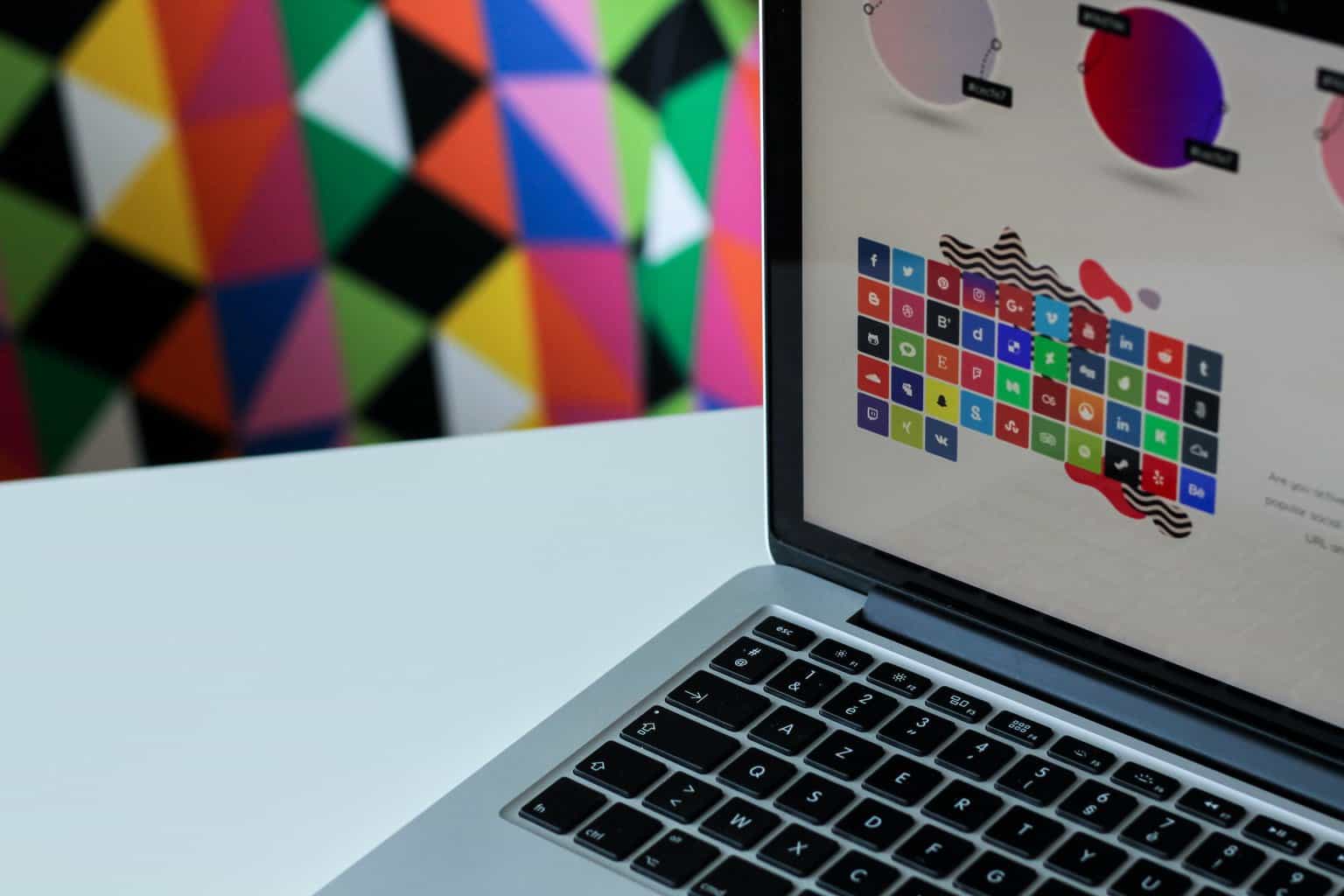 SVG 파일 편집
SVG 파일 편집
SVG 파일이 있으면 모든 텍스트 편집기에서 파일을 열고 코드를 변경할 수 있습니다. 이는 요소의 색상을 변경하거나 추가 스타일을 추가하려는 경우에 특히 유용합니다. SVG 파일을 편집하려면 원하는 텍스트 편집기에서 파일을 열고 원하는 대로 변경하면 됩니다. 파일을 저장하면 변경 사항이 이미지에 반영됩니다.
SVG 파일 저장
SVG 파일을 저장하는 몇 가지 방법이 있습니다. 한 가지 방법은 Adobe Illustrator와 같은 벡터 편집 프로그램에서 파일을 열고 파일 > 다른 이름으로 저장을 클릭하는 것입니다. 다른 이름으로 저장 대화 상자에서 파일을 저장할 위치를 선택하고 이름을 지정합니다. "파일 형식" 옆에 있는 드롭다운 메뉴에서 "SVG"를 선택해야 합니다. SVG 파일을 저장하는 또 다른 방법은 Adobe Photoshop과 같은 디자인 프로그램에서 내보내는 것입니다. 이렇게 하려면 파일 > 내보내기 > 다른 이름으로 내보내기로 이동하고 "형식" 옆에 있는 드롭다운 메뉴에서 "SVG"를 선택합니다. 파일 이름을 지정하고 저장할 위치를 선택합니다. 파일을 내보낸 후에는 추가 편집을 위해 Adobe Illustrator와 같은 벡터 편집 프로그램에서 파일을 열 수 있습니다.
SVG 파일 인쇄
일반 이미지 파일을 인쇄해 본 적이 있다면 항상 멋지게 나오지는 않는다는 것을 알고 계실 것입니다. 가장자리가 들쭉날쭉할 수 있으며 전체 품질이 원하는 만큼 높지 않은 경우가 많습니다. 그렇기 때문에 SVG 파일은 인쇄를 위한 훌륭한 옵션입니다!
SVG 파일은 벡터 기반이므로 픽셀이 아닌 선과 모양으로 구성됩니다. 품질 저하 없이 모든 크기로 확장할 수 있기 때문에 인쇄에 적합합니다.
그렇다면 SVG 파일을 어떻게 인쇄합니까? 먼저 선택한 벡터 편집 소프트웨어에서 파일을 엽니다(Inkscape 권장). 그런 다음 파일 > 인쇄를 클릭합니다. 인쇄 대화 상자에서 프린터를 선택하고 "크기에 맞게 조정" 옵션을 선택하십시오. 이렇게 하면 이미지가 올바른 크기로 인쇄됩니다. 마지막으로 인쇄를 클릭하면 짜잔! 이제 SVG 파일이 완벽하게 인쇄됩니다!
결론
이 기사를 통해 SVG 파일이 무엇인지, 어떻게 작동하는지, 어떻게 생성하는지 더 잘 이해할 수 있기를 바랍니다. 다양한 이점을 제공하는 SVG 파일은 웹 디자이너와 개발자 사이에서 점점 더 인기를 얻고 있습니다. 몇 번의 클릭만으로 귀하의 웹 사이트가 나머지 사이트와 차별화되는 눈길을 끄는 그래픽을 쉽게 만들 수 있습니다. 그렇다면 오늘 자신만의 SVG 파일을 만들어 보는 것은 어떨까요?

